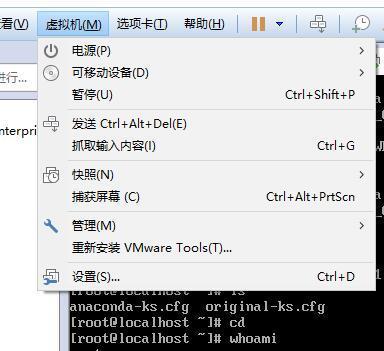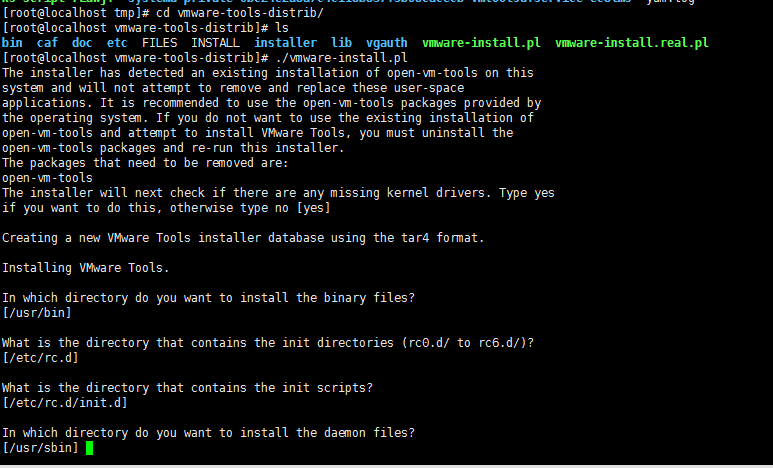1. Win & 桌面Linux
如果安装了桌面或者是
win系统,安装Vmware Tools会方便的多,选择了安装VmwareTools切换光盘后能够轻松找到vmware tools光盘,win下直接打开选择setup.exe运行即可,其他含有桌面的linux就可以直接解压里面的VMwareTools-*.tar.gz文件,再执行解压的vmware-tools-distrib目录中的./vmware-install.pl即可
2. 纯终端Linux(最小化安装)
I. 选择安装Vmware Tools,等待系统自动更换ISO光盘
II. 挂载光盘
mkdir -p /mnt/cdrom
mount /dev/cdrom /mnt/cdrom
III. 解压VMwareTools-*.tar.gz
tar zxvf VMwareTools-*.tar.gz -C /tmp/
IV. 执行./vmware-install.pl文件安装(一路Enter即可)
cd /tmp/vmware-tools-distrib/
./vmware-install.pl
3. 环境问题
如果过程中遇到各种环境报错,通常是
perl未安装、无法找到gcc的合法路径和无法找到generic kernel headers的合法路径这三种,需要安装一下环境,可以将以下语句写入shell脚本或者直接执行都可以(根据linux类型选择不同的安装命令,这里的redhat需要yum支持)
说明执行pl类型文件的perl未安装,安装perl环境即可
Tools.sh
#/bin/bash
yum install perl*
yum -y install gcc gcc-c++ autoconf pcre pcre-devel make automake
yum -y install kernel-headers kernel-devel gcc
- 如果遇到
Searching for a valid kernel header path这种错误,可能是版本不一致或者未安装kernel header问题,可使用rpm -qa kernel-headers查看kernel-headers版本,使用rpm -qa kernel-devel查看kernel-devel版本,uname -r查看内核版本,如果版本不一致直接使用yum update kernel更新,未安装则按照上一步安装即可
点击查看更多内容
1人点赞
0 评论
共同学习,写下你的评论
暂无评论
作者其他优质文章
正在加载中
感谢您的支持,我会继续努力的~
扫码打赏,你说多少就多少
赞赏金额会直接到老师账户
支付方式
打开微信扫一扫,即可进行扫码打赏哦